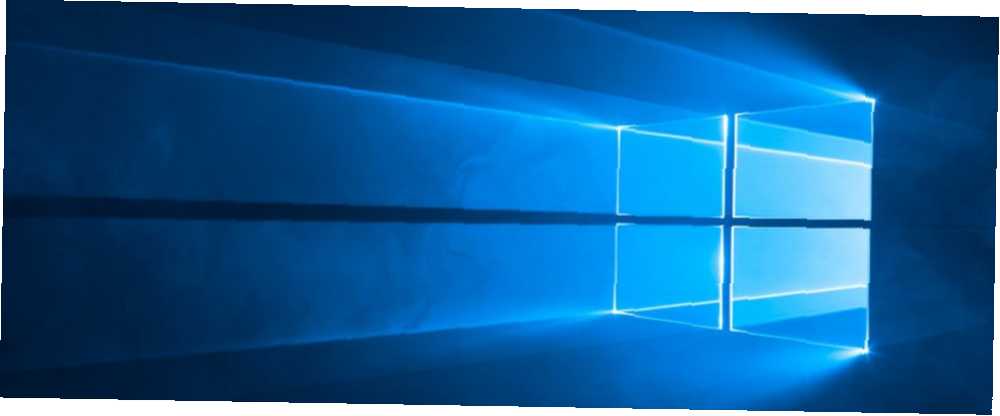
Brian Curtis
0
1322
235
Časová osa Windows byla nejúžasnější funkcí, která byla dodána s aktualizací systému Windows 10. dubna 2018. Tato funkce produktivity vede záznamy o všech vašich činnostech a dokonce vám pomůže přepnout na jiné zařízení a vyzvednout, kde jste skončili.
Jediný problém? Synchronizuje pouze historii procházení webu Microsoft Edge a zatím není k dispozici oficiální podpora pro prohlížeče Chrome a Firefox. Existuje však řešení, které můžete použít!
Jak přidat Windows Timeline do prohlížeče Chrome a Firefox
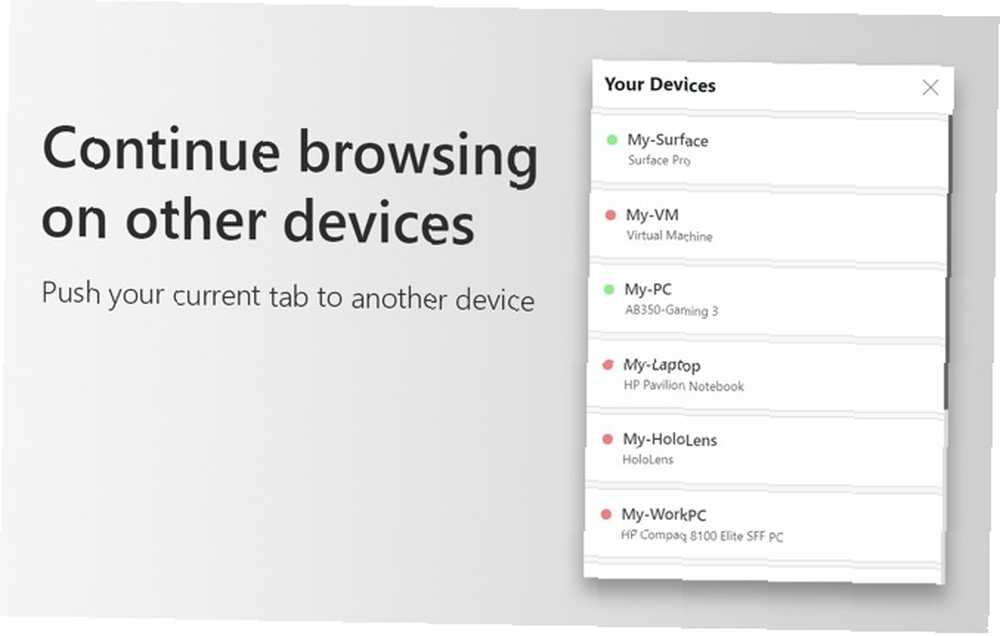
Chrome a Firefox vedou v popularitě prohlížeče, takže nedostatek integrace Windows Timeline je tlumičem. Cílem rozšíření prohlížeče třetích stran s názvem Podpora časové osy Windows je zaplnit mezeru, dokud nedojde k oficiální podpoře dvou prohlížečů. Funguje také s prohlížečem Vivaldi.
Rozšíření prohlížeče je zdarma a funguje přesně tak, jak je inzerováno. Pokud používáte více počítačů se systémem Windows 10, můžete v jednom zařízení začít procházet v prohlížeči Chrome nebo Firefox a poté pokračovat v práci na stejných otevřených kartách na jiném zařízení se systémem Windows 10.
Přidaná funkce v rozšíření vám umožňuje přesouvat (odesílat) otevřené karty z jednoho počítače do druhého pomocí API Project Rome, která umožňují pracovat napříč platformami napříč zařízeními.
Stažení: Podpora časové osy Windows pro Chrome a Vivaldi
Pokud víte, jak funguje Windows Timeline Co je Windows 10 Timeline? Proč je skvělý a jak jej používat Co je časová osa Windows 10? Proč je skvělý a jak jej používat Časová osa Windows 10 je jednou z nejlepších funkcí aktualizace z dubna 2018. Zde je vše, co o tom potřebujete vědět. s Edge se pak budete cítit jako doma s ostatními prohlížeči. Rozšíření musí být samozřejmě nainstalováno ve všech počítačích (tj. Prohlížečích), které plánujete pokrýt podporou časové osy. Rovněž znovu zkontrolujte všechna oprávnění, která rozšíření požaduje!











